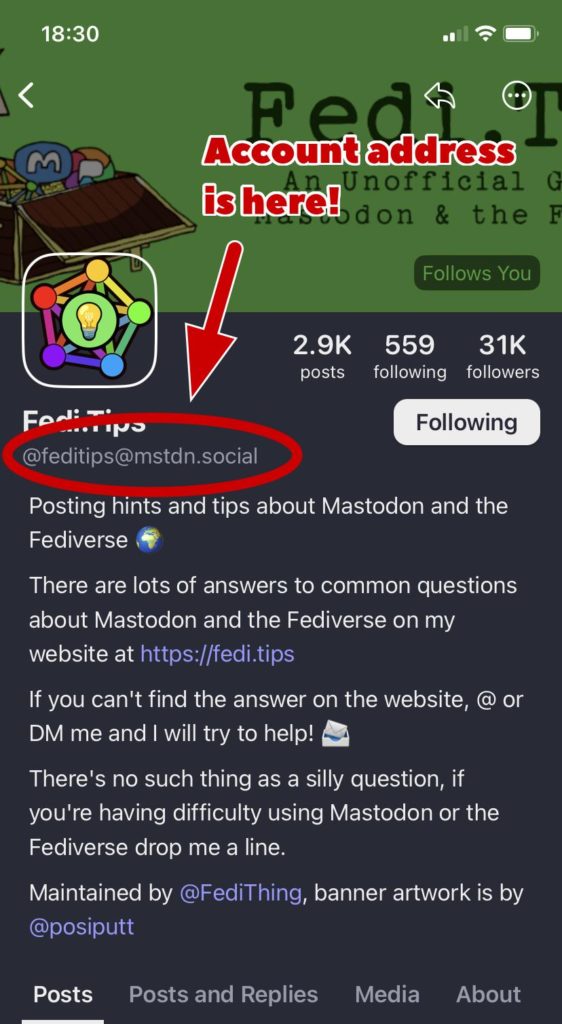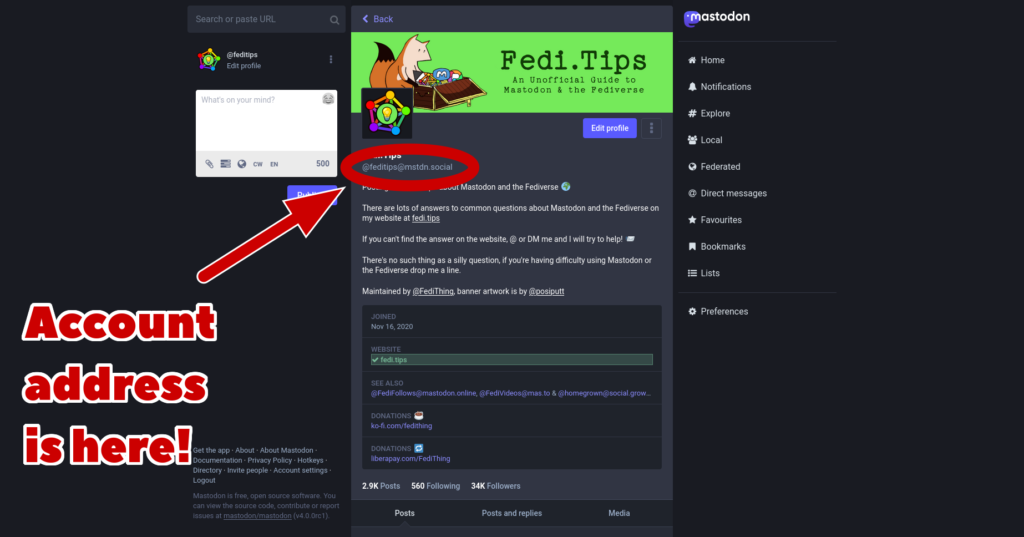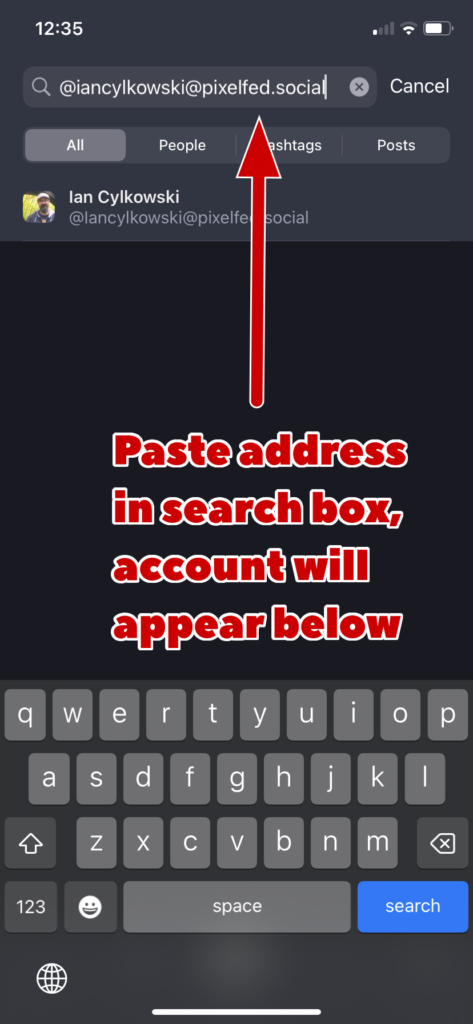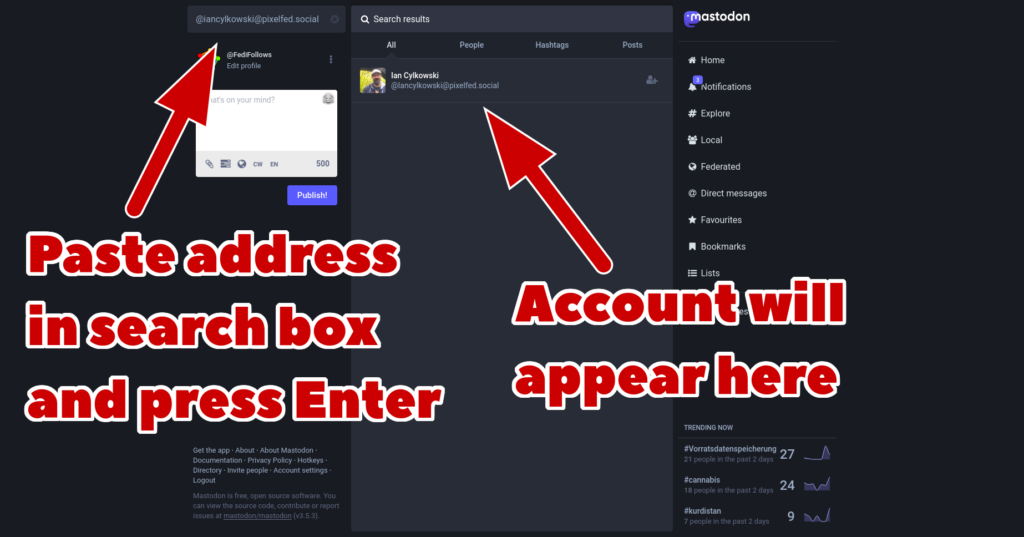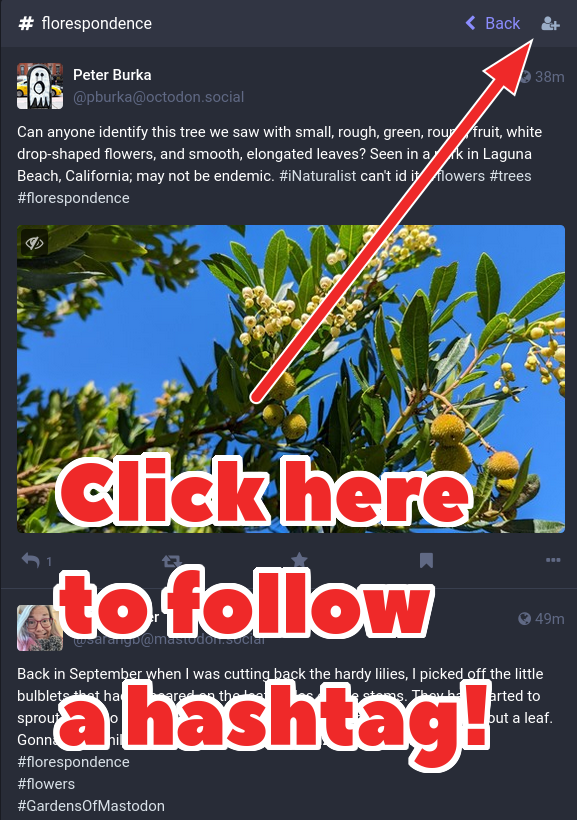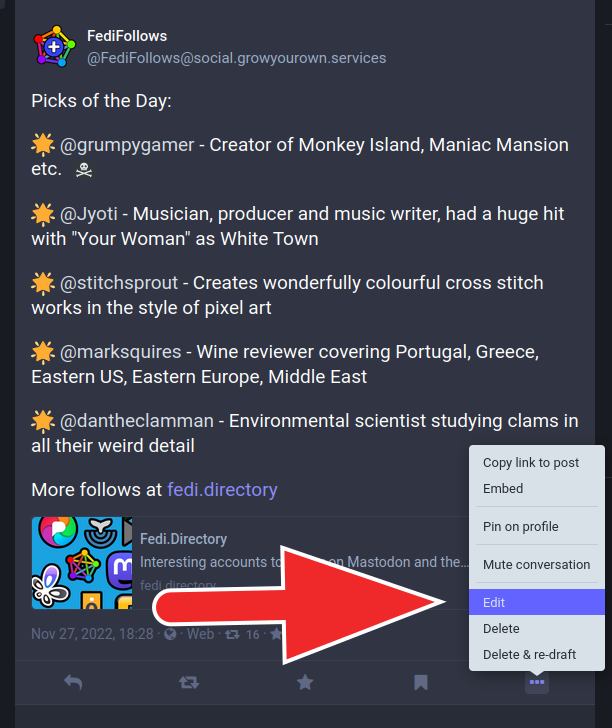До якого інстанса приєднатися? Як дізнатися більше про інстанс?
Якщо ви зовсім новачок в Mastodon і Fediverse, найбезпечніший і найпростіший спосіб приєднатися - це, ймовірно, зайти на JoinMastodon.org . Всі перечислені там інстанси взяли на себе зобов’язання щодо конкретних стандартів технічної надійності та відповідальної модерації контенту .
Ви можете дізнатися більше про інстанс, перейшовши на його веб-сайт і натиснувши на посилання Дізнатися більше на його головній сторінці (натисніть кнопку ⋯, якщо ви переглядаєте сайт з телефону). Адреса сайту інстанса завжди збігається з його ім’ям, тому, наприклад, інстанс lviv.social буде знаходитися за адресою https://lviv.social
Ви можете побачити, як довго працює інстанс, натиснувши на посилання профілю адміністратора на сторінці Дізнатися більше; дата приєднання на сторінці профілю адміністратора вказує на вік інстанса.
Вам не потрібно приєднуватися до більш ніж одного інстанса, тому що інстанси безперешкодно спілкуються один з одним.
Вам також не потрібно приєднуватися до великого інстанса. інстанси Fediverse з’єднані між собою, тому незалежно від того, чи перебуваєте ви на малому чи великому інстансі, аудиторія, з якою ви можете взаємодіяти, однакова. Невеликі інстанси також мають перевагу в тому, що з людьми, які ними керують, легше зв’язатися, якщо у вас виникли проблеми, і їх “Локальна” гілка, як правило, набагато цікавіша для перегляду. (дивіться нижче для отримання додаткової інформації про стрічки).
Крім того, що б ви не робили, не надто переймайтеся тим, який інстанс ви оберете. Ви завжди можете перенести свій обліковий запис на інший інстанс, якщо передумаєте.
Що робити, якщо інстанс закривається? Що станеться з моїм акаунтом?
інстанси іноді приймають рішення про закриття. Однак, всі ці інстанси розміщені на JoinMastodon.org зобов’язані повідомити про це щонайменше за три місяці до того, як це станеться. Це дає учасникам інстанса час для переноса акаунтів на інші інстанси. Процес переноса дозволяє людям зберігати своїх прихильників і послідовників.
Приєднуватися до великого інстанса - дуже погана ідея!
Реєстрація на великому інстансі не дасть вам жодних переваг у Fediverse.
Більші інстанси не означають більшої аудиторії, оскільки об’єднані інстанси спілкуються один з одним безперешкодно. Кількість людей, з якими ви можете взаємодіяти, однакова, незалежно від того, чи ви знаходитесь на великому чи маленькому інстансі. Деякі люди навіть запускають власні однокористувацькі інстанси, де вони є буквально єдиним учасником, але вони можуть взаємодіяти з будь-яким з мільйонів інших людей у Fediverse.
Ви можете стежити за своїми друзями, навіть якщо вони знаходяться на абсолютно різних інстансах, і досвід стеження один за одним буде точно таким же, як якщо б ви знаходилися на одному інстансі.
Багато ЗМІ все ще думають, що інстансом “за замовчуванням” є mastodon.social, але це не так. Mastodon.social став дуже великим інстансом в основному тому, що це був перший інстанс Mastodon, але тепер, коли існують буквально тисячі інших інстансів, немає ніяких причин приєднуватися до mastodon.social.
Більші інстанси, як правило, мають набагато нижчу якість, оскільки співвідношення кількості персоналу до кількості користувачів є набагато меншим. На великих інстансах модераторам доводиться витрачати набагато більше часу на обробку скарг і іншої роботи, і у них не буде часу на запити користувачів. Адміни та модератори на менших інстансах, як правило, мають набагато більше часу для своїх членів, тому там більш дружня атмосфера спільноти.
Але найгірша проблема приєднання до великого інстанса полягає в наступному: якщо всі підуть на один великий інстанс, то рано чи пізно його викупить хтось недобрий. Дуже важливо, щоб ми приєднувалися до середніх і малих інстансів, а не до великих. Розгалужену мережу, де люди сидять на багатьох інстансах, практично неможливо купити. Об’єднання середніх і малих інстансів захищає кожного в мережі від Ілонів Масків цього світу.
Якими додатками я можу користуватися? Чи слід використовувати офіційний додаток чи сторонній?
Якщо ви використовуєте Mastodon, офіційний сайт JoinMastodon має перелік офіційних та сторонніх додатків, і є ще багато інших, які не перераховані.
Вам не обов’язково використовувати офіційний додаток, щоб користуватися Mastodon! Насправді ви, ймовірно, будете насолоджуватися Mastodon набагато більше, якщо ви зареєструєтеся на інстансі через сайт JoinMastodon.org а потім увійдете до свого облікового запису за допомогою стороннього додатку.
На Android ви можете спробувати додатки Tusky або Fedilab, а на iPhone/iPad - Metatext або Toot!
порада від нездалисько - раджу Tooot та Megalodon, класні, та комфортні додатки, на Android.
В офіційному додатку все ще бракує багатьох функцій, оскільки він був поспішно випущений Mastodon у відповідь на початок поглинання Twitter Ілона Маска. Існує багато хороших сторонніх додатків, які існують набагато довше і мають набагато більше можливостей.
Сторонні додатки на Mastodon та Fediverse можуть отримати повний доступ до всіх функцій, які може запропонувати Mastodon. Закриті мережі, такі як Twitter або Facebook, свідомо обмежують можливості сторонніх додатків на своїх платформах. Mastodon та Fediverse відрізняються: вони побудовані на відкритих стандартах, тому сторонні додатки можуть робити стільки ж, скільки й офіційні додатки (а насправді сторонні додатки зазвичай роблять набагато більше!).
Як мені увійти через сайт? Допоможіть, мій пароль не працює! Де знаходиться пошуковий рядок на мобільному сайті?
Кожен інстанс є незалежним і має власний веб-сайт, на який ви заходите. Назва веб-сайту збігається з назвою інстанса. Наприклад, якщо ви перебуваєте на інстансі kith.kitchen, ви входите в систему через веб-сайт kith.kitchen .
Через те, як побудована мережа, немає центрального веб-сайту, з якого можна було б увійти в систему, тому для входу в систему необхідно перейти на власний веб-сайт вашого інстанса. Хоча інстанси взаємодіють один з одним, утворюючи єдину мережу, ви повинні спочатку увійти на свій власний інстанс, щоб отримати доступ до цієї спільної мережі.
Якщо Вам не вдається увійти через веб-сайт, спробуйте виконати ці кроки у такому порядку:
- Переконайтеся, що ви входите на правильний веб-сайт. Ви повинні увійти через веб-сайт вашого власного інстанса, який буде таким же, як і ім’я інстанса. Якщо ви не знаєте ім’я свого інстанса, це остання частина адреси вашого облікового запису
- Переконайтеся, що ви правильно вводите пароль. Малі та великі літери в паролях не збігаються, тому необхідно переконатися, що регістр кожної літери правильний.
- Під формою входу буде посилання з написом “Забули пароль?” або “Виникли проблеми з входом?”. Натисніть на це посилання, потім введіть свою електронну адресу, і вам буде надіслано електронного листа з посиланням для скидання пароля. Якщо лист не надійшов через кілька хвилин, перевірте папку “Спам”, можливо, він там є,
- Якщо у вас все ще виникають проблеми з входом на Mastodon, перейдіть на веб-сайт вашого інстанса і натисніть на посилання Дізнатися більше. Ви потрапите на інформаційну сторінку інстанса, яка завжди містить публічну адресу електронної пошти адміністратора цього інстанса. Ви можете звернутися до нього за допомогою у зміні пароля.
До речі, якщо у вас є комп’ютер або планшет, використання Mastodon через веб-сайт - чи не найкращий спосіб ознайомитися з ним. Він починався як веб-сервіс, і веб-версія отримує найновіші функції першою. Шанувальники багатоколонкової Tweetdeck також можуть спробувати розширений веб-інтерфейс
Нещодавно мобільна версія сайту була переформатована, і пошукове вікно виявилося трохи прихованим. Ви можете знайти його, натиснувши на іконку # (хештег). Якщо ви бажаєте, щоб вікно пошуку було більш помітним на мобільній версії сайту, і якщо вам зручно користуватися github, ви можете проголосувати за те, щоб це питання було виправлено, лайкнувши це питання.
Яка адреса мого акаунта? Як відстежувати чужі адреси? Як люди можуть стежити за моїм акаунтом??
Один з найкращих способів стежити за своїми друзями на Mastodon та Fediverse - це обмінятися з ними адресами акаунтів.
Всі акаунти на Fediverse мають унікальну адресу, яка виглядає наступним чином:
@ ваш юзернейм @ ваш інстанс
Ваша адреса вказана на сторінці вашого профілю, безпосередньо під вашим зображенням та ім’ям користувача.
Адреса акаунта в профілі, що відображається в офіційному додатку Mastodon
Адреса акаунта в профілі, що відображається через веб-інтерфейс Mastodon
Якщо Ви хочете, щоб люди слідкували за вами в Fediverse, надайте їм повну адресу вашого акаунту з вашого профілю. Адреса - це, безумовно, найнадійніший спосіб знайти профіль облікового запису. Ви можете обмінюватися адресами Fediverse з друзями в реальному житті так само, як обмінюєтеся номерами телефонів.
Кожна повна адреса акаунту є унікальною, оскільки тільки один обліковий запис має таке ім’я на цьому інстансі.
Ви можете відстежувати обліковий запис, скопіювавши його адресу в поле пошуку на Mastodon (або на будь-якому іншому інстансі Fediverse, який ви використовуєте), а потім здійснити пошук. Обліковий запис, пов’язаний з цією адресою, з’явиться в результатах пошуку, і натиснувши на нього, ви перейдете на сторінку профілю облікового запису. Після цього ви можете перейти до нього, натиснувши кнопку Перейти.
Якщо ви не бачите вікно пошуку, натисніть тут, щоб дізнатися, як отримати доступ до пошуку в додатках і на веб-сайті
Адреса акаунта, вставлена в рядок пошуку в офіційному додатку Mastodon
Адреса, вставлена в поле пошуку в веб-інтерфейсі Mastodon
Адреси Fediverse схожі на адреси електронної пошти, оскільки вони використовують подібну структуру для об’єднання мережі в єдине ціле. Кожен інстанс є незалежним, але оскільки вони спілкуються один з одним, ім’я інстанса включається, щоб переконатися, що адреса кожного користувача є унікальною.
За замовчуванням Mastodon і багато інших платформ Fedi скорочують адреси, щоб просто показати ім’я користувача, коли ви пишете @ в дописі. Однак, якщо в одному дописі обговорюються дві адреси з однаковими іменами користувачів, то Mastodon покаже повні адреси, щоб уникнути плутанини.
Чи можу я використовувати свій акаунт для входу на інші інстанси?
Ні, але вам і не потрібно.
Ваш обліковий запис працює тільки на одному інстансі, оскільки всі інстанси є незалежними. Інстанс, до якого Ви приєдналися, є вашим шлюзом до ширшої мережі, тому що всі різні інстанси взаємодіють один з одним, незважаючи на те, що вони є окремими власниками.
Використовуючи аналогію: ви не можете увійти в Yahoo Mail за допомогою облікового запису Gmail, але ви все одно можете надсилати електронні листи між Yahoo Mail і Gmail, оскільки всі різні поштові інстанси взаємодіють один з одним, незважаючи на те, що вони є окремими власниками.
Звичайно, ви можете мати кілька облікових записів, якщо хочете, але в цьому немає технічної необхідності, оскільки ви можете стежити за людьми на інших інстансах з одного облікового запису. Люди, які мають кілька облікових записів на Fediverse, зазвичай роблять це лише з нетехнічних причин, наприклад, мають окремі робочі та особисті облікові записи.
Як налаштувати свій профіль? Як завантажити банер на профіль? Як підтвердити свій обліковий запис?
На всіх платформах Fediverse ви можете встановити ім’я профілю, фотографію, зображення банера та короткий текст або біографію про себе.
На Mastodon також є спеціальна функція під назвою Метадані профілю, яка створює спеціальний розділ сторінки вашого профілю з чітко позначеними посиланнями на веб-сайти або будь-якою іншою інформацією, яку ви хочете виділити про себе:
Щоб отримати доступ до функції метаданих вашого профілю, увійдіть через веб-сайт, перейдіть до Редагування профілю > Метадані профілю, заповніть до чотирьох міток та вмісту, а потім натисніть Зберегти зміни. Мітки можуть бути текстовими або емодзі, вміст - посиланнями, текстом або емодзі. Якщо ви додаєте посилання, не забудьте поставити https:// на початку, щоб вони були доступні для переходу.
Наприклад, у вас може бути напис “Мій сайт” і “https://example.com” в якості контенту поруч з цим написом. Або ви можете розмістити напис “Улюблена піца” та емодзі з ананасом 🍍 в якості контенту. Це повністю залежить від вас, як ви використовуєте цю функцію.
Метадані профілю відображаються у вигляді помітних блоків на веб-версії Mastodon, а в офіційних додатках вони з’являються в розділі Про вашого профілю.
Як здійснювати пошук?
На Mastodon всі пошукові запити здійснюються за хештегами, такими як #Рослини або #Їжа. Це зроблено з міркувань конфіденційності та з технічних причин.
Якщо ви хочете, щоб ваш пост було легше знайти в пошуку, включіть багато відповідних хештегів. Це нормально - використовувати багато тегів, люди розуміють, що вони необхідні в такій пошуковій системі.
Для пошуку в офіційному додатку натисніть на іконку лупи і введіть хештег (включаючи # на початку) в пошуковому рядку у верхній частині екрану. Під ним з’являться результати.
Для пошуку на сайті введіть хештег (включаючи # на початку) у пошуковий рядок і натисніть Enter. Результати пошуку з’являться поруч або під полем пошуку, залежно від розміру вікна.
Якщо ви користуєтеся сайтом через телефон, натисніть на іконку #, щоб з’явилося вікно пошуку.
А як щодо лайків та ретвітів? Як це зробити в Mastodon? І що таке Закладки?
Мастодонський еквівалент “Лайків” - це “Вибране”, яке позначається зірочкою⭐️. Коли ви натискаєте на зірочку, вона повідомляє людині, яка написала її, що вона вам сподобалася і… це все. На Мастодоні немає ніякого алгоритму, тому це ніяк не впливає на видимість посту. Ви можете побачити свої минулі вподобання, перейшовши на сторінку свого профілю і натиснувши посилання “⭐️ Вибране”, або, якщо ви перебуваєте у веб-інтерфейсі, натисніть посилання “⭐ Вибране” в правій частині екрана.
Еквівалентом “Повторного твіту” в Mastodon є “Передмухнути”. Ви можете збільшити допис, натиснувши на логотип із круглою стрілкою 🔄 під ним. Коли ви щось передмухуєте, це з’явиться на часовій шкалі всіх, хто стежить за вами. (У деяких версіях додатку підкріплення називається “Повторний блог”, але це просто інше слово для позначення підкріплення). Ви можете побачити всі свої минулі передмухи, переглянувши сторінку свого профілю, вони будуть перемішані з вашими власними публікаціями.
Передмух - це єдиний спосіб вплинути на видимість публікації на Mastodon. Якщо ви хочете, щоб більше людей побачили публікацію, збільште її кількість.
Існує також третя опція, яка називається “Закладки”, яка дозволяє вам зберігати список повідомлень, які ви хочете прочитати пізніше. Тільки ви можете бачити свої закладки, люди, які їх додали, не знають про це. Щоб додати допис до закладки, натисніть ⋯ під дописом, а потім “Додати до закладки” (деякі інтерфейси також показують логотип закладки🔖, на який ви можете натиснути замість цього). Ви можете переглянути свої закладки пізніше, перейшовши до свого профілю та натиснувши Закладки або 🔖, або, якщо ви перебуваєте в інтерфейсі веб-сайту, ви можете натиснути посилання “🔖 Закладки” збоку екрана.
За ким стежити? Як знайти цікаві акаунти для підписки? Як знайти друзів?
Якщо ви хочете стежити за людьми, яких ви вже знаєте в реальному житті, найнадійніший спосіб зробити це - обмінятися з ними адресами акаунтів, так само, як ви обмінюєтеся номерами телефонів.
Якщо ви хочете знайти цікаві акаунти, щоб стежити за ними, один з найкращих способів почати - це переглянути різні каталоги Fediverse, які ведуться людьми. Вони містять лише частину користувачів Fedi, але це дійсно хороший спосіб розпочати процес побудови вашої гілки. Люди, за якими Ви стежите, будуть ділитися публікаціями інших, і незабаром ви відкриєте для себе ще більше облікових записів, просто переглядаючи свою власну хронологію.
Ось кілька хороших каталогів Fediverse:
- Fedi.Directory це колекція акаунтів Fediverse, які, як правило, публікують матеріали на певні теми, тому це менший вибір, але з більш гарантованою якістю. (До речі, саме я веду цей каталог!)
- Trunk is a community-run opt-in directory людей, які шукають підписників. Користувачі самі вирішують, в які категорії їм зайти, а модерацією списків займаються адміністратори сайту.
- Fediverse.info is a keyword-based opt-in database людей, які шукають підписників. Користувачі самі вирішують, які ключові слова використовувати в своїх профілях.
- FediVideo ділиться відео та прямими трансляціями з усього Fediverse. Якщо вас цікавлять відео-акаунти Fedi, це хороший спосіб знайти їх. Ви можете підписатися на @FediVideo@social.growyourown.services.
Простіший спосіб знайти акаунти на певні теми - стежити за хештегами. Це означає, що дописи з певним тегом автоматично з’являтимуться у вашій хронології, як тільки вони будуть опубліковані.
Ще простіше просто переглянути вкладку “Explore” в інтерфейсі веб-сайту, також відому як вкладка “Community” в офіційних додатках. Для доступу до неї на сайті вашого інстанса натисніть на посилання # Explore у правій частині екрана. Для доступу до неї в офіційних додатках натисніть на лупу! 🔍 і залиште поле пошуку порожнім, а потім прокрутіть до колонки Співтовариство. Тут ви побачите найпопулярніші пости та ґештеги, які допоможуть вам знайти ще більше цікавих людей. (Популярні пости визначаються на основі того, як часто ними ділилися останнім часом).
Нарешті, найбільш традиційний підхід до пошуку полягає в тому, щоб просто залишатися на часовій шкалі, шукати певні ґештеги, переглядати місцеві або федеральні гілки і стежити за будь-якими акаунтами, які вам здаються цікавими.
Чому, коли я намагаюся стежити за кимось на Мастодоні, мені пише “Очікує”?
Зазвичай це означає, що в акаунті увімкнені запити на підписку, тому вони повинні вручну затверджувати всі підписки. Ви можете визначити, чи увімкнена ця функція в акаунті, тому що поруч з його ім’ям на сторінці профілю буде стояти замок 🔒.
Крім того, може статися, що ваш інстанс просто дуже, дуже зайнятий і поставив вашу підписку в чергу, щоб розглянути її пізніше. Якщо це так, просто залиште його в очікуванні, і фоловінг відбудеться згодом.
Третя можливість полягає в тому, що десь сталася помилка, оскільки несправне фоловінг іноді викликає повідомлення “Очікує”, навіть якщо немає запиту на фоловінг або зайнятий інстанс.
Не думайте, що хтось відхиляє ваше підписку тільки тому, що вона має статус “очікує на розгляд”. Залиште його в очікуванні на деякий час, щоб дати йому час обробити будь-які можливі черги. Якщо через кілька днів напис “очікує на розгляд” не зникне, зв’яжіться з людиною безпосередньо і запитайте, чи знають вони про те, що відбувається.
Як слідкувати за хештегами? Що означає стеження за хештегами?
Якщо ви перебуваєте на Mastodon, Friendica та інших платформах Fediverse, ви можете стежити за хештегами. Це означає, що дописи з певним тегом почнуть з’являтися на вашій звичайній гілці поряд з дописами людей, за якими ви стежите.
Наприклад, якщо ви стежите за хештегом #Садівництво, ви почнете бачити публікації про садівництво, які з’являтимуться на вашій хронології від людей, за якими ви не стежите. Це робить ґештеги дійсно корисним способом знайти нових людей, за якими можна стежити.
Щоб стежити за хештегом на Mastodon:
- Увійдіть через сайт вашого інстанса або за допомогою програми, яка підтримує хештег
- Знайдіть хештег, за яким ви хочете стежити, а потім натисніть на нього, щоб побачити результати за цим тегом
- Натисніть на іконку 👤+ або кнопку Підписатись у верхньому правому куті сторінки результатів за хештегом, щоб стежити за цим хештегом. Щоб відмовитися від нього, натисніть на той самий значок ще раз.
- Публікації з цим тегом тепер відображатимуться на вашій домашній хронології навіть від людей, за якими ви не стежите. Вони будуть видимі на домашній часовій шкалі на веб-сайті та в додатках.
Скріншот веб-версії сайту Mastodon, де показано, де знаходиться кнопка стеження за хештегом
Ви можете стежити за хештегами через сайт вашого інстанса, або в офіційному додатку для iPhone/iPad, або в сторонніх додатках для Android Fedilab і Tusky.
Якщо ви користуєтеся офіційним додатком для iPhone/iPad, ви можете перевірити кількість підписників, перейшовши на сторінку свого профілю та натиснувши на іконку # у верхній частині. Веб-інтерфейс та інші додатки незабаром отримають цю функцію списку.
За якими акаунтами Mastodon можна стежити?
Звичайно, ви можете стежити за іншими акаунтами Mastodon, а також за акаунтами з багатьох інших типів інстансів Fediverse, таких як PixelFed, PeerTube, Friendica, BookWyrm, OwnCast і багатьох інших
Є ще одна цікавинка: процес настільки плавний, що ви, мабуть, навіть не помітите, що стежите за акаунтами поза Mastodon! Вони будуть виглядати так само, як і будь-який інший акаунт на вашій часовій гілці, і ви будете виглядати для них так само. інстанси Fediverse завжди відображають вміст у власному стилі, незалежно від стилю, який використовується на інстансі, звідки він надійшов.
Якщо ви використовуєте Masto через веб-сайт, ви можете побачити, як обліковий запис “насправді” виглядає, перейшовши на сторінку профілю облікового запису та натиснувши на його зображення профілю. Це відкриє сторінку публічного профілю облікового запису на його домашньому інстансі.
Стежити за обліковим записом не Mastodon Fediverse легко, це точно такий же процес, як і за обліковим записом Mastodon: якщо ви вже бачите його профіль, натисніть Слідувати, якщо у вас є його адреса, вставте її в пошуковий рядок, і він відобразить його профіль.
Як отримати більше підписників?
Якщо ви хочете, щоб за вами стежили у Fediverse, ось кілька порад у довільному порядку:
- Напишіть щось про себе в біографії свого профілю, це не обов’язково має бути особиста інформація, але вона повинна дати людям зрозуміти, що ви людина, і дати їм уявлення про те, чим ви цікавитеся. Якщо хочете, додайте фотографію профілю і заголовок, але це не обов’язково. Переконайтеся, що перший рядок вашої біографії добре характеризує вас, оскільки люди, які знаходять ваш обліковий запис через службу пошуку, можуть бачити тільки перший рядок через технічний формат, що використовується.
- Напишіть публічний пост, в якому розкажіть щось про себе, і включіть ґештеги #Introduction, #Introductions та #NewHere. Спробуйте також шукати за цими хештегами і відповідати на знайомства інших людей. Можливо, ви також захочете закріпити свій вступний допис, натиснувши ⋯ під ним і вибравши Закріпити на профілі.
- Після того, як ви зробите кілька повідомлень, додайте себе до каталогу Trunk та каталогу на Fediverse.info. На цих сайтах є інструкції про те, як додати себе.
- Приєднуйтесь до розмов, слідкуйте за іншими людьми, і врешті-решт ви отримаєте кілька підписників у відповідь. Поради щодо того, як знайти людей, яких можна відстежувати, див. вище
- На Mastodon увійдіть через веб-сайт, перейдіть до Редагування профілю > Запропонувати обліковий запис іншим, поставте галочку і натисніть Зберегти зміни. Це додасть вас до автоматичних пропозицій про підписку, які можуть бачити інші.
До речі, не публікуйте свій найкращий контент, коли у вас нуль підписників. інстанси Fediverse “помічають” публікації з акаунтів, на які підписані їхні користувачі. Якщо ви публікуєте матеріал, коли у вас 0 підписників, то ваш пост не буде видно нікому, крім користувачів на вашому власному інстансі. Навіть невелика кількість підписників зробить ваші публікації набагато помітнішими.
Як отримати сповіщення, коли хтось дмухає?
На всіх інстансах Fediverse, коли ви стежите за кимось, ви бачите всі його повідомлення на вашій домашній гілці в хронологічному порядку. Жодні повідомлення не будуть приховані, але коли ви стежите за багатьма людьми, може бути легко пропустити деякі з них на повній шкалі часу.
У Mastodon, якщо є певні акаунти, публікації яких ви дійсно не хочете пропускати, і у вас немає часу щодня переглядати свою хронологію, ви можете налаштувати ці акаунти так, щоб вони також сповіщали вас, коли вони публікують. Вони залишаться у вашій хронології, як і раніше, але ви також побачите сповіщення в розділі Сповіщення.
Щоб увімкнути сповіщення, увійдіть через веб-сайт і перейдіть до профілю, про який ви хочете отримувати сповіщення, а потім натисніть на іконку дзвіночка 🔔 поруч із кнопкою “Підписатися”. Щоб зупинити сповіщення, натисніть на дзвіночок ще раз.
Де трендові пости та ґештеги?
На Mastodon, якщо ви увійшли через веб-сайт, натисніть на вкладку Explore, якщо ви знаходитесь в офіційному додатку, натисніть на збільшувальне скло. Переконайтеся, що поле пошуку порожнє, інакше система спробує знайти елементи, пов’язані з вашим пошуком.
Налаштування мовних налаштувань та фільтрація повідомлень на інших мовах
На Mastodon ви можете встановити мову інтерфейсу, авторизувавшись на сайті і перейшовши в розділ Параметри > Мова інтерфейсу, виберіть потрібну мову і натисніть Зберегти зміни.
Ви можете встановити, якою мовою ви публікуєте повідомлення, перейшовши в розділ Параметри > Інше > Мова публікації, виберіть мову, яку ви використовуєте найчастіше, і натисніть кнопку Зберегти зміни. Це важливо для того, щоб люди, які використовують мовні фільтри, могли бачити ваші публікації.
Ви можете відфільтрувати гілки за мовою, перейшовши в розділ Параметри > Інше > Фільтр мов, поставити галочки напроти тих мов, які ви хочете бачити, і натиснути Зберегти зміни. Якщо ви хочете вимкнути мовний фільтр (щоб бачити всі мови), не встановлюйте жодної галочки.
Якщо ви пишете повідомлення кількома мовами, ви можете вибрати мову, якою ви користуєтесь під час написання повідомлення. Кнопка мови - це двобуквений код країни в нижньому ряду піктограм праворуч від кнопки CW, наприклад, EN для англійської мови. Вона запам’ятовує останні вибрані вами мови у верхній частині меню. Ця опція відображається, тільки якщо ви публікуєте повідомлення через веб-сайт.
Чи є в Mastodon вбудована система мовного перекладу?
Так, тепер він доступний для всіх інстансів Mastodon. Якщо на вашому інстансі працює цей сервіс, ви побачите посилання “Перекласти” під повідомленням іншою мовою. Якщо ви не бачите цих посилань, запитайте про це адміністратора вашого інстанса.
Ця функція залежить від того, якою мовою ви розмовляєте, тому переконайтеся, що ваші [мовні налаштування облікового запису] встановлені правильно, оскільки це дозволить системі автоматично пропонувати переклади для вас. Якщо ви встановите неправильну мову в дописі, це може заплутати систему перекладу.
Наразі ця функція доступна лише в інтерфейсі веб-сайту, а також у [чудовому сторонньому додатку Fedilab ] (https://fedilab.app/).
Вбудований переклад використовує постачальника перекладу з відкритим вихідним кодом [LibreTranslate ] (https://libretranslate.com/).
Хто може бачити мої повідомлення? Як надсилати ПП?
На Mastodon існує чотири типи видимості повідомлень. Ви можете налаштувати видимість повідомлення, натиснувши на іконку, яка представляє його в рядку під вікном редагування повідомлення. Зазвичай це значки 🌐, 🔒, , 👥 або @. Ви можете встановити видимість за замовчуванням, увійшовши через веб-сайт і перейшовши в розділ Параметри > Інше > Конфіденційність публікацій, потім встановити в меню те, що ви хочете за замовчуванням, і натиснути Зберегти зміни.
Дещо детальніше про кожну з них:
- Публічні - їх може побачити будь-хто, навіть люди, яких немає на Fediverse. Якщо ви перейдете на сторінку публічного профілю людини, ви побачите всі її публічні публікації. Зазвичай це позначається значком глобуса🌐.
- Прихований - будь-хто може бачити його, але він не буде відображатися на вкладках “Огляд”, “Місцеві” або “Федеральні”. Це може бути корисно для відповідей у темах, щоб ви не заповнювали розклад інших людей без потреби. Зазвичай позначається піктограмою відкритого замка.
- Тільки для підписників - тільки ваші підписники можуть бачити ці вкладки, які зазвичай позначаються значком замка 🔒 або людей 👥. Якщо ви використовуєте цей параметр, бажано увімкнути запити підписників, інакше будь-хто може підписатися на вас, щоб бачити ваші дописи лише для підписників. Ви можете зробити це, авторизувавшись на сайті, перейшовши в розділ Редагування профілю > Вимагати запити на підписку, поставити галочку і натиснути Зберегти зміни.
- Згадані - Тільки люди, яких ви @ в повідомленні, можуть бачити цей тип дописів, він зазвичай позначається символом @. Це мастодонський еквівалент ПП. ВАЖЛИВО: Згадуйте людей, тільки якщо ви хочете, щоб вони побачили повідомлення. Якщо ви хочете поговорити про обліковий запис без того, щоб він побачив повідомлення, не згадуйте його.
Ви можете надсилати ПП, встановивши видимість допису на Згадані, а потім @ людей, яким ви хочете надіслати ПП. Якщо ви входите в систему через веб-сайт, в меню є опція Прямі повідомлення, яка дозволяє вам бачити всі ваші згадані дописи в папці “Вхідні”.
Як розмістити зображення, відео або аудіо? Що можна прикріпити до повідомлення? Як публікувати GIF-файли?
На Mastodon ви можете прикріпити до чотирьох зображень, або один відеофайл, або один аудіофайл при створенні допису. Натисніть на скріпку📎 або пейзаж 🌄, щоб прикріпити щось до свого допису.
- Зображення можуть бути у форматі PNG, JPG або GIF (включаючи анімацію). Максимальний розмір файлу зазвичай становить 8 МБ на зображення.
- Відеокліпи можуть бути у форматі MP4, M4V, MOV або WebM. Максимальний розмір файлу зазвичай становить 40 МБ, але немає обмежень на час виконання.
- Аудіокліпи можуть бути у форматах MP3, OGG, WAV, FLAC, OPUS, AAC, M4A або 3GP. Максимальний розмір файлу, як правило, становить 40 МБ, але немає обмежень на час відтворення.
Обмеження на розмір файлів можуть відрізнятися на різних інстансах, але це значення за замовчуванням. Якщо у вас виникли проблеми із завантаженням, зверніться до адміністратора вашого інстанса.
Не забудьте додати текстовий опис до прикріплених файлів перед публікацією, щоб вони були доступні для людей з обмеженими можливостями. Це можна зробити, натиснувши Редагувати на файлі перед публікацією, або написавши поверх самого файлу в офіційних додатках. Для відеороликів не забувайте описувати як аудіо, так і відео, щоб і глухі, і сліпі люди змогли розібратися, що відбувається.
На Mastodon немає GIF-збирача(GIF-Picker) через федеративну природу Fediverse. Однак, якщо ви публікуєте посилання на GIF-файл, він буде автоматично вбудований під час публікації, так, ніби GIF-файл був обраний за допомогою пікера.
Що таке кастомні емодзі? Як отримати до них доступ? Чи можу я додати нові?
Кожен інстанс Mastodon (і деякі інші типи інстансів Fedi) може додавати свої власні смайлики, які можна використовувати поряд зі стандартними смайликами. Вони також видимі користувачам інших інстансів, хоча користувачі інших інстансів не можуть їх використовувати. Емодзі можуть бути фотографіями або короткими анімаціями в межах певних обмежень за розміром.
На Mastodon ви можете отримати доступ до користувацьких емодзі через веб-сайт, натиснувши кнопку вибору емодзі😂, яка має користувацькі емодзі вгорі та стандартні емодзі під ними.
Трохи складніше з додатками, де кастомні та стандартні емодзі зазвичай знаходяться в двох окремих меню. Щоб використовувати стандартні емодзі в додатках, використовуйте кнопку емодзі на екранній клавіатурі вашого телефону, як зазвичай. Щоб отримати доступ до користувацьких емодзі, використовуйте власну кнопку емодзі програми під час написання повідомлення.
Адміністратори інстансів можуть додавати будь-які смайлики за власним бажанням. Якщо у вас є ідеї щодо створення власних емодзі, зв’яжіться з адміністратором вашого інстанса і повідомте йому про це. Коли адміністратори додають емодзі, кожен на їхньому інстансі може використовувати його.
Адміни також можуть блокувати образливі користувацькі емодзі з інших інстансів, тому, якщо ви побачите щось неприємне, повідомте про це адміністратора.
Як ділитися публікаціями?
Ви можете підвищити популярність допису в межах Fediverse, вибравши кнопку Підвищити, яка зазвичай має вигляд стрілки, що обертається, щось на кшталт цього! 🔃
Ви можете поділитися публікацією з людьми за межами Fediverse, вибравши опцію Поділити, яка часто зображується у вигляді стрілки, що виходить з квадрата.
У версії сайту Mastodon ви також можете отримати пряме посилання на публікацію, натиснувши ⋯ під публікацією і вибравши Копіювати посилання на цю публікацію. Крім того, ви можете отримати код для вбудовування, щоб розмістити публікацію на власному блозі або веб-сайті, натиснувши ⋯ та обравши Вставити.
Як редагувати свої повідомлення?
Скріншот веб-інтерфейсу Mastodon з підсвіченою кнопкою “Редагувати”
Mastodon тепер дозволяє редагувати ваші публікації після їх публікації. Щоб скористатися цією функцією на сайті вашого інстанса, перейдіть до публікації, яку ви хочете відредагувати, і натисніть ⋯, а потім виберіть “Редагувати”. Редагування також доступне через сторонні додатки Toot! на iPhone/iPad та Fedilab на Android. В офіційному додатку ця функція поки що недоступна.
Коли пост буде відредаговано, люди, які взаємодіяли з ним, отримають повідомлення, якщо вони захочуть змінити свою взаємодію. Крім того, на дописі з’явиться примітка про те, що його було відредаговано, а також посилання на попередні версії, щоб інші могли побачити, як він змінився. Ці заходи разом зменшують ймовірність зловживання функцією редагування.
Функція редагування є дуже новою, якщо на вашому інстансі її ще немає, зверніться до вашого адміністратора з проханням оновити її до останньої версії.
У цій функції є помилка, яка не дозволяє редагувати описи зображень, але розробники знають про неї, і вона повинна бути виправлена в наступному оновленні. Обхідний шлях на даний момент полягає в тому, щоб натиснути кнопку “Редагувати”, потім видалити зображення і прикріпити його знову, потім додати опис і зберегти публікацію.
Як я можу закріпити свій дмух?
На Mastodon авторизуйтесь через сайт або сторонній додаток (офіційний додаток поки що не підтримує цю функцію), перейдіть до посту, який хочете закріпити, натисніть на ⋯ і виберіть Закріпити в профілі.
Щоб зняти його, натисніть на ⋯ і виберіть Зняти.
Ви можете закріпити багато постів у своєму профілі Mastodon.
Чому я не можу цитувати інші дописи на Мастодоні?
Якщо ви звикли до Твіттера, вам може бути цікаво, чому на Мастодоні немає еквівалента “цитати твіту”.
Це було свідоме дизайнерське рішення, прийняте багато років тому творцями Мастодонта. Ось коментарі провідного розробника з цього приводу:
Ще одна функція, яку просили майже з самого початку, і яку я продовжую відкидати, - це цитування повідомлень. Повертаючись до мого застереження, звичайно, неможливо заборонити людям ділитися скріншотами або посиланнями на публічні ресурси, але цитувати повідомлення можна негайно. Це значно полегшує людям негайну взаємодію з процитованим контентом… і зазвичай це не призводить ні до чого хорошого. Коли люди використовують цитати, щоб відповісти іншим людям, розмови стають перформативними іграми влади. “Слухайте, мої підписники, як я надеру цього дурня!” Коли ви використовуєте функцію відповіді, ваше повідомлення транслюється тільки тим людям, які випадково стежать за вами обома. Це означає, що кількість підписників однієї людини не відіграє великої ролі в розмові. З іншого боку, цитата дуже часто запрошує підписників приєднатися до розмови, і той, у кого їх більше, в кінцевому підсумку отримує перевагу і сильно напружує іншу людину.
CAGE THE MASTODON: AN OVERVIEW OF FEATURES FOR DEALING WITH ABUSE AND HARASSMENT
Вибране проти закладок в Mastodon
У Mastodon є два способи позначати пости: Вибране та Закладки. Вони схожі, але вони відрізняються важливими способами, ось коротке порівняння…
- Вибране можна додати, натиснувши на зірочку ⭐ під повідомленням. Вибране - це майже еквівалент лайків в Mastodon, і зазвичай використовується для того, щоб показати, що вам сподобався або сподобався допис. Коли ви додаєте добірку, людина, яка її опублікувала, отримає сповіщення, а ваш профіль може бути видимим у списку людей, які її вподобали.
- Закладки можна додавати або натиснувши на іконку закладки 🔖 під повідомленням, або, якщо її не видно, натисніть на ⋯, щоб відкрити меню і вибрати Закладка. Закладки є повністю приватними, ніхто не бачить, що ви додаєте в закладки. Ніхто не отримує ніяких повідомлень, коли ви додаєте закладку.
Ви можете переглянути свої минулі улюблені та закладки в додатках, натиснувши на зображення свого профілю, щоб перейти на сторінку свого профілю, а потім натиснути на іконки “⭐ Вибране” або “🔖Закладки”.
Ви можете переглянути свої минулі обрані матеріали та закладки в інтерфейсі веб-сайту, натиснувши на іконки “⭐ Вибране” або “🔖 Закладки” в правій частині екрана.
Налаштування кольорів інтерфейсу Mastodon
Якщо ви використовуєте Mastodon через веб-сайт, ви можете вибрати кольори інтерфейсу, перейшовши в Параметри > Тема сайту, вибрати потрібну тему і натиснути Зберегти зміни. За замовчуванням сервери Mastodon постачаються з темною темою, світлою темою і темою з високим контрастом, але деякі сервери мають набагато більше опцій. Якщо ви хочете більше тем, запитайте про це адміністратора вашого сервера.
Якщо ви використовуєте Mastodon через офіційний додаток, ви можете вибрати кольори інтерфейсу, натиснувши значок шестерні ⚙️ і вибрати Автоматичний, Завжди темний або Завжди світлий, а потім натиснути Готово. Існує також перемикач для активації “True Black”, який робить темний режим використання набагато темнішого кольору фону, ніж зазвичай.
Запрошуємо людей у Fediverse
Найпростіший спосіб запросити друзів, родину або колег приєднатися до Вас у Fediverse - це надіслати їм посилання на JoinMastodon.org або інший “бортовий” веб-сайт Fediverse. Вони можуть зареєструватися на обраному ними сервері, після чого ви зможете обмінятися з ними адресами і стежити один за одним. Вам не обов’язково перебувати на одному сервері з ними, взаємодія працює добре, навіть якщо ви перебуваєте на різних серверах.
Якщо ви хочете, щоб люди реєструвалися на одному сервері з вами, на Mastodon є функція “запросити”, яка дозволяє вам запросити їх безпосередньо на ваш сервер. Увійдіть на сайт, перейдіть в розділ Параметри > Запросити людей, виберіть потрібні налаштування для ваших посилань запрошень, а потім натисніть Згенерувати.
Деякі сервери закриваються для нових реєстрацій, якщо вони стають занадто переповненими, але дозволяють існуючим учасникам генерувати запрошення. Якщо ваш друг не може зареєструватися на вашому сервері безпосередньо через те, що він закритий для нових користувачів, він все одно зможе зареєструватися, якщо ви надішлете йому запрошення.
Що таке дмухи? Що таке передмухи? Що таке CWs? Що таке інстанси? Що таке птахосайт?
Дмухи - це пости, мастодонський еквівалент твітів. Талісманом Mastodon є мастодонт, давній родич слона, а “дмух” - це звук, який видає слон. Програмісти іноді називають їх статусами.
Передмухи - це спільні пости, мастодонський еквівалент ретвіту. Програмісти іноді називають їх ре-блогами.
CW - це контент-попередження, які використовуються для того, щоб приховати повідомлення під заголовком.
Інстанси - це сайти, на яких ви можете зареєструватися у Fediverse, також відомі як “сервери”. Деякий час вони також були відомі як “спільноти”, а деякі люди називають їх “вузлами”. Все це просто різні назви для одного й того ж: сайту, на якому ви зареєструвалися. Якщо хтось говорить про інстанси Fediverse, він говорить про сервер Fediverse.
“Птахосайт” і “Hellsite” - прізвиська для Твіттера, іноді позначаються птахом у вогні (це коментар до того, що дискусії в Твіттері дуже часто перетворюються на жахливі суперечки).
Що таке локальна гілка? Що таке федеративна гілка?
Більшість типів серверів Fediverse, включаючи Mastodon, мають опції для відображення “Домашньої”, “Локальної” або “Федеративної” гілок. Вони можуть мати дещо інші назви залежно від типу сервера, але зазвичай вони виглядають приблизно так.
- Домашня це звичайна гілка вона показує всі повідомлення від усіх користувачів, за якими ви стежите, у хронологічному порядку. Це те, що ви бачите, коли входите у свій обліковий запис.
- Локальна (також відома як Спільнота в деяких додатках) показує всі публічні повідомлення, зроблені всіма користувачами на вашому інстансі. На великих інстансах це може бути так званий “брандспойт”, який прокручується занадто швидко, щоб його можна було прочитати, і є занадто випадковим і нефільтрованим. Однак, на менших інстансах це може бути дійсно цікава стрічка для читання, особливо якщо сервер добре модерується. Багато людей на невеликих інстансах знаходять нові акаунти, за якими можна стежити через локальну стрічку.
- Федеративна показує всі публічні повідомлення від усіх, на кого підписана хоча б одна людина на вашому інстансі. На великих інстансах це справжній кошмар, оскільки так швидко з’являється дуже багато повідомлень на дуже різні теми.
Ви можете побачити місцеву стрічку в офіційному додатку Mastodon, натиснувши на збільшувальне скло, а потім прокрутивши до вкладки “Спільнота”. Офіційний додаток взагалі не показує федеративну стрічку, але ви можете побачити її через один із сторонніх додатків.
У Mastodon можна дещо приборкати стрічку, увімкнувши “повільний режим”, який зупиняє всю автоматичну прокрутку і показує нові пости лише тоді, коли ви вручну натискаєте на них, щоб побачити. Увімкнути його можна, авторизувавшись через сайт, перейшовши в Параметри > Повільний режим, після чого поставити галочку і натиснути Зберегти зміни.
Як переглянути локальні стрічки інших серверів? Чи можу я переглядати локальні стрічки інших серверів у своєму акаунті?
На Mastodon ви можете переглядати локальні стрічки інших серверів, перейшовши на сайт сервера і натиснувши на посилання “Локальні” або “Що відбувається”. Вам не потрібно входити в систему, це може зробити будь-хто, оскільки ці стрічки показують тільки публічні повідомлення.
На жаль, ви не можете слідкувати за локальними стрічками інших серверів зі свого облікового запису, але це популярна пропозиція на сайті розробників Mastodon. Якщо ви хочете проголосувати за цю функцію і вам зручно користуватися Github, натисніть тут і лайкніть перше повідомлення в цій темі. Це дасть розробникам знати, що ця функція є бажаною.
Перенесення облікового запису Mastodon на інший сервер
(Якщо ви створили новий акаунт і ще не маєте жодного підписника, не робіть цього! Просто зареєструйтеся на потрібному сервері і видаліть свій старий обліковий запис. Ці інструкції призначені тільки для людей, які мають підписників і хочуть їх зберегти).
Ви можете перенести свій обліковий запис Mastodon на інший сервер, якщо хочете. Переміщення дозволить вам зберегти ваших підписників, підписки, закладки, списки відключення звуку та списки блокування.
Інструкції трохи складні, оскільки вони поєднують кілька різних процедур разом, але вам потрібно виконати ці інструкції лише один раз при перенесенні.
Крім того, існує 30-денний “період затишшя” після завершення передачі, коли ви не можете виконати іншу передачу. Переконайтеся, що ваш сервер призначення - це саме той, який ви хочете, тому що вам доведеться почекати 30 днів, щоб спробувати ще раз, якщо ви хочете зробити ще один переказ.
Переказ має відбуватися через веб-сайт, тому переконайтеся, що ви ввійшли в систему через веб-браузер. Наразі додатки не підтримують перекази.
Ось як це зробити:
- Створіть новий обліковий запис на сервері, на який хочете перейти, але НЕ видаляйте старий обліковий запис.
- Увійдіть під своїм НОВИМ обліковим записом на сайті нового сервера, перейдіть в розділ Редагування профілю > Перехід з іншого облікового запису, натисніть на Створити псевдонім облікового запису і дотримуйтесь інструкцій.
- Після завершення попереднього кроку зачекайте п’ять хвилин. Попередній крок може зайняти деякий час для фактичного виконання сервером, і важливо, щоб це сталося до того, як ви продовжите.
- Закінчивши очікування, увійдіть у свій СТАРИЙ обліковий запис на сайті старого сервера, перейдіть до Редагування профілю > Перехід до іншого облікового запису, натисніть на Налаштувати тут і дотримуйтесь інструкцій. Після цього почнеться перенесення ваших підписників до нового облікового запису. Це може зайняти деякий час, залежно від завантаженості серверів. Облікові записи не будуть перенесені відразу, вони будуть передаватися хвилями, можливо, протягом декількох годин. Ви можете робити наступні кроки, поки це відбувається.
- У своєму СТАРОМУ обліковому записі перейдіть до Параметри > Імпорт та експорт > Експорт даних та завантажте всі файли CSV по одному файлу, натискаючи на піктограми CSV. Однак, НІКОЛИ не натискайте кнопку запиту архіву! Запит архіву не має нічого спільного з переказами.
- У вашому НОВОМУ обліковому записі перейдіть до Параметри > Імпорт та експорт > Імпорт та завантажте файли CSV по одному (файли, які Ви щойно завантажили на попередньому кроці). Не забудьте вибрати правильний тип файлу зі спадного меню для кожного CSV-файлу, перш ніж завантажувати його.
- Навіть після переказу, НЕ видаляйте свій старий обліковий запис. Краще залишити його там, де він є, оскільки він буде перенаправляти людей на ваш новий акаунт.
Переконайтеся, що Ви виконуєте всі ці кроки в правильному порядку. Якщо ви щось пропустите, перенесення не відбудеться або буде неповним.
Після виконання всіх цих кроків ваш старий акаунт буде перенаправлено на новий, а ваші фоловери, фоловери, закладки, відключення звуку та блоки будуть перенесені автоматично. Перенесення деяких елементів може відбуватися із затримкою, тому не хвилюйтеся, якщо це станеться не відразу.
Також зауважте, що деяким вашим підписникам може знадобитися значна кількість часу, щоб оновити свої підписки, і ви можете побачити їх у своєму списку підписників, можливо, через кілька годин або навіть днів, залежно від того, наскільки завантажений їхній сервер. Ви нічого не можете зробити, щоб прискорити цей процес, оскільки сервер підписника повинен обробити запит на оновлення, і більш завантажені сервери можуть мати довші черги обробки. Крім того, в рідкісних випадках підписниками можуть бути акаунти, які були підписані на вас дуже давно, але більше не знаходяться на активних серверах, тому вони ніколи не будуть перенесені.
Ваші старі пости залишаться на старому сервері, оскільки вони не можуть бути перенесені. Однак люди, які натискають на ім’я вашого старого облікового запису в старих публікаціях, будуть перенаправлені на ваш новий обліковий запис.
Якщо вам з якихось причин вкрай необхідно видалити свій старий обліковий запис, ви можете це зробити, але це означатиме, що всі ваші старі публікації зникнуть, і людям буде складніше знайти ваш новий обліковий запис.
Як видалити свій акаунт?
На Mastodon ви можете видалити свій обліковий запис, авторизувавшись на сайті, перейшовши в Параметри > Обліковий запис > Видалити обліковий запис. Натисніть Діяти тут і дотримуйтесь інструкцій. Буде запитано ваш пароль для підтвердження видалення.
⚠️ Після того, як ви підтвердите видалення, ваш обліковий запис буде видалено одразу, і ви не зможете його відновити. Переконайтеся, що ви дійсно хочете це зробити.
Після видалення облікового запису ніхто інший не зможе використовувати це ім’я користувача на цьому сервері, щоб запобігти тому, що хтось видасть себе за видаленого користувача. Якщо ви хочете зареєструвати новий обліковий запис на тому ж сервері, вам потрібно буде придумати нове ім’я користувача.